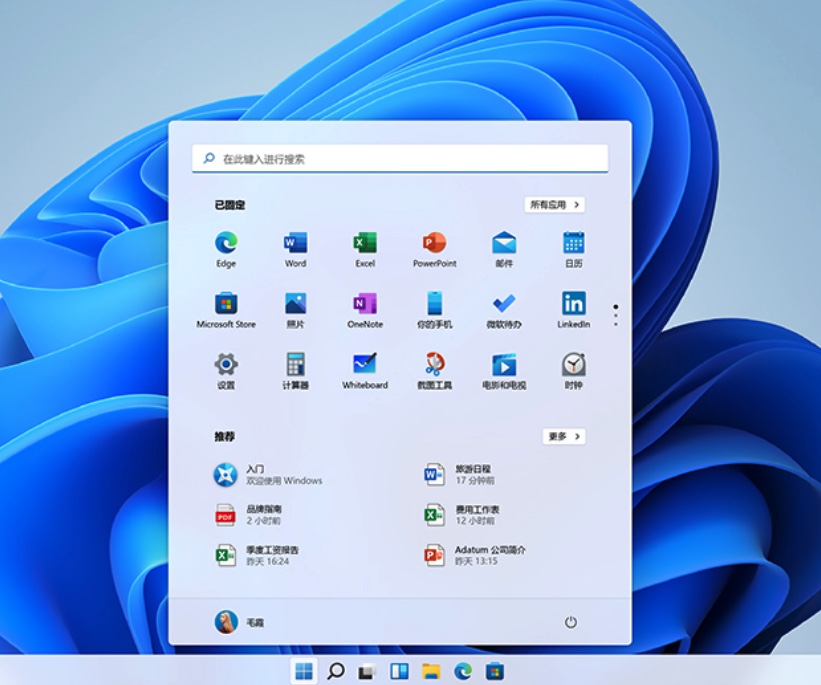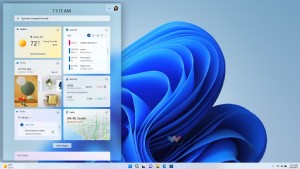win7系统里的睡眠模式要怎么样来设置
上一篇文章中我们向大家介绍了WIN7系统下使用高级安全加密功能的方法,相信大家肯定都有所了解了吧!接下来我们要继续给大家介绍一下WIN7系统里的睡眠模式要怎么样来设置,下面大家就跟着我们txwb网吧联盟的网吧系统栏目一起去看看吧!
首先大家可以打开控制面板,在控制面板中打开电源选项。在电源选项中一般会有一个电源计划的设置,其中默认是平衡计划,要设置的话就点击右边的更改计划设置选项。
一般在更改计划设置的页面中有一个更改高级电源设置的选项,大家可以从这里设置睡眠模式的多种选项。点击一下这个链接。在电源选项高级设置中有一个睡眠的选项,前面有一个小加号,可以点击这个小加号进入其具体的设置。
睡眠选项下通常有四个可以自定义的选项,如图,比如,我们要电脑在不使用多少时间后开始自动进入睡眠状态,那就要设置一下第一个,即在此时间后睡眠:

点击一下在此时间后睡眠,然后会在下面出现一个时间设置的空白框,我们可以调节上下箭头来调整大小,也可以直接自定义时间填入空白框中。比如我们要设置为十分钟。
此外还有一个混合睡眠模式,就是当系统在睡眠时,突然断电,那么如果不开始混合睡眠,内存中所保存的信息就会丢失,造成无法保存相关资料,而如果打开混合睡眠则可以避免这种情况,即使断电,开机时也一样可以恢复到之前的状态。
这样之后一切设置完成,点击确定按钮可以保存所有的设置,并且退出设置页面。
WIN7系统里的睡眠模式的设置方法我们就说完了,大家如果还有不明白的地方可以去本站的网吧系统栏目去查找,如果找不到解决办法,可以留言一起讨论,当然如果大家有什么好的资料也可以和我们一起分享哦!


首先大家可以打开控制面板,在控制面板中打开电源选项。在电源选项中一般会有一个电源计划的设置,其中默认是平衡计划,要设置的话就点击右边的更改计划设置选项。
一般在更改计划设置的页面中有一个更改高级电源设置的选项,大家可以从这里设置睡眠模式的多种选项。点击一下这个链接。在电源选项高级设置中有一个睡眠的选项,前面有一个小加号,可以点击这个小加号进入其具体的设置。
睡眠选项下通常有四个可以自定义的选项,如图,比如,我们要电脑在不使用多少时间后开始自动进入睡眠状态,那就要设置一下第一个,即在此时间后睡眠:

点击一下在此时间后睡眠,然后会在下面出现一个时间设置的空白框,我们可以调节上下箭头来调整大小,也可以直接自定义时间填入空白框中。比如我们要设置为十分钟。
此外还有一个混合睡眠模式,就是当系统在睡眠时,突然断电,那么如果不开始混合睡眠,内存中所保存的信息就会丢失,造成无法保存相关资料,而如果打开混合睡眠则可以避免这种情况,即使断电,开机时也一样可以恢复到之前的状态。
这样之后一切设置完成,点击确定按钮可以保存所有的设置,并且退出设置页面。
WIN7系统里的睡眠模式的设置方法我们就说完了,大家如果还有不明白的地方可以去本站的网吧系统栏目去查找,如果找不到解决办法,可以留言一起讨论,当然如果大家有什么好的资料也可以和我们一起分享哦!
关注天下网吧微信,了解最新网吧资讯:



本文来源:网络整理 作者:佚名



 天下网吧·网吧天下
天下网吧·网吧天下